Содержание
- 2. Multisim первоначально называлась Electronics Workbench и была создана компанией под названием Interactive Technologies Image. В 2005
- 3. Инсталяция программы http://www.ni.com/multisim/try/
- 4. Рабочее окно Multisim
- 5. Установки отображения элементов
- 6. Установки отображения элементов
- 7. Установки отображения элементов
- 8. Панель инструментов Multisim Панель компонентов
- 9. Панель компонентов
- 11. Группы компонентов содержащиеся в базе элементов – Master Database Sources содержит источники питания, заземление. Basic –
- 13. Панель инструментов
- 14. Источники напряжения (1 кнопка на панели компонентов)
- 15. Источники напряжения AC_POWER – переменное напряжение
- 16. Источники напряжения DC_POWER –постоянное напряжение
- 17. Установка источника постоянного напряжения
- 18. Панель свойств источника напряжения Меняем значение напряжения на источнике (с 12 v на 10 v)
- 19. Источник напряжения – 10 v
- 20. Устанавливаем резистор
- 21. Панель выбора компонентов (Группа Basic)
- 23. Панель Свойства резистора (устанавливаем 10 ом)
- 24. Соединяем схему
- 25. Установка заземления
- 26. Установка заземления
- 27. Схема с заземлением
- 28. Измерение тока – амперметр (меню - индикаторы)
- 29. Предложенные амперметры и вольтметры отличаются расположением выводов
- 30. Выбор вольтметра
- 31. Схема с установленными амперметром и вольтметром
- 32. Свойства амперметра Значение внутреннего сопротивления амперметра не менять АС – источник переменного напряжения DC – источник
- 33. Запуск симуляции электрической цепи
- 34. Схема после эмуляции Напряжение – 10 v, ток – 1 А (ток протекает в противоположном направлении
- 35. Направление тока можно определить через направление тока в амперметре (от «+» к «-»), если значение тока
- 36. Измерение сопротивления
- 38. Задание 2. Измерение сопротивления. Построить электрическую схему цепи в программе Multisim. Измерить сопротивление. Задать: R=10 Ом
- 44. Рис. 4.4. График ВАХ сопротивления.
- 48. Скачать презентацию
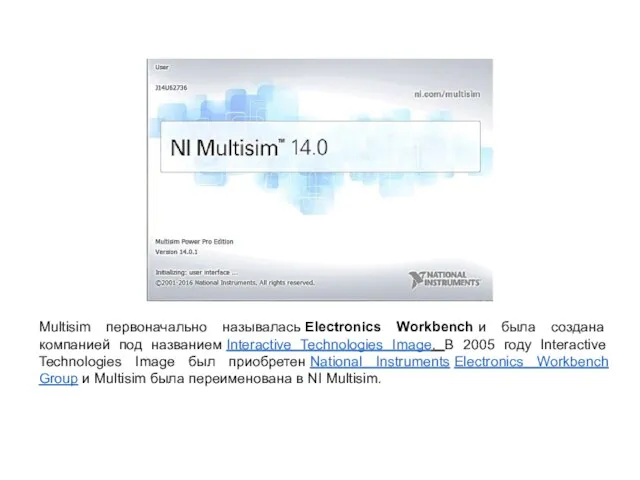
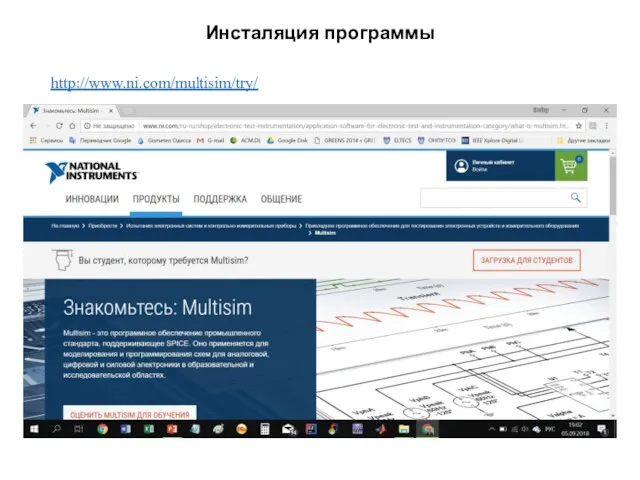
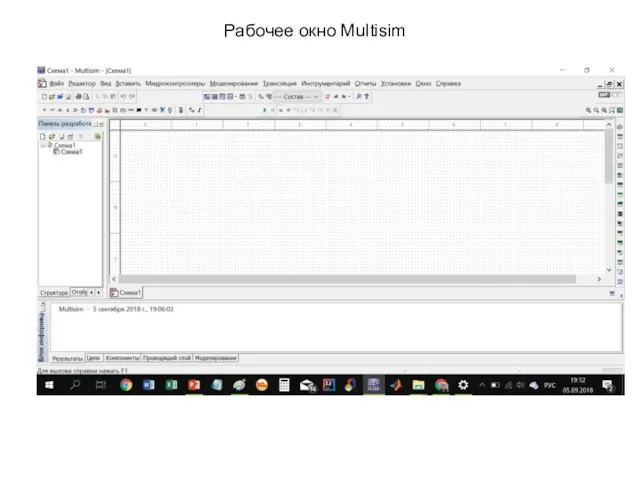
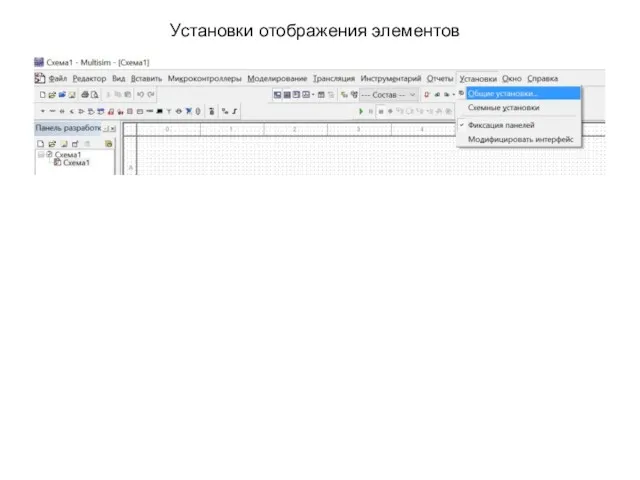
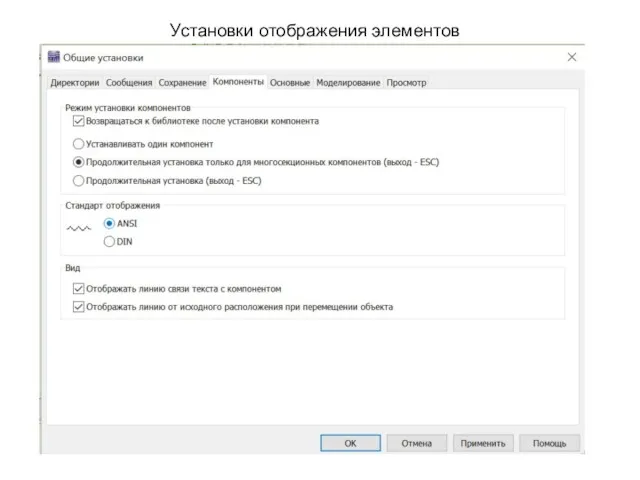
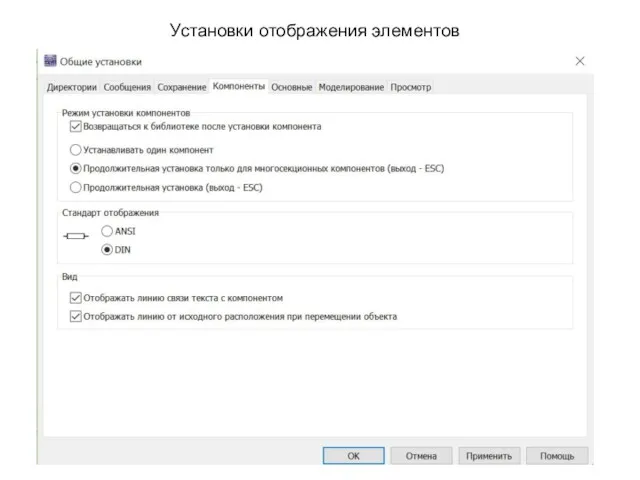
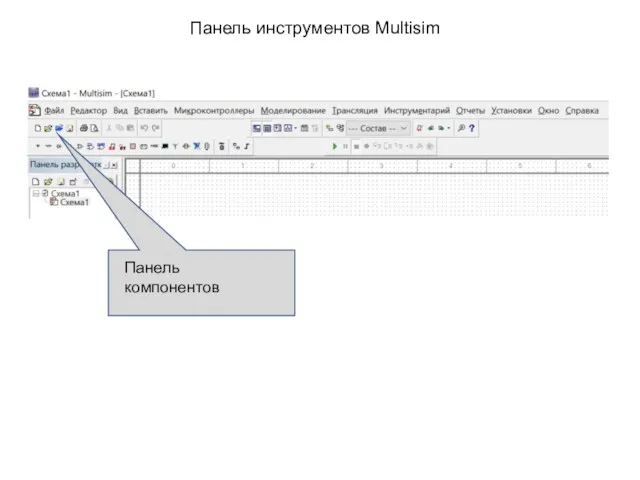
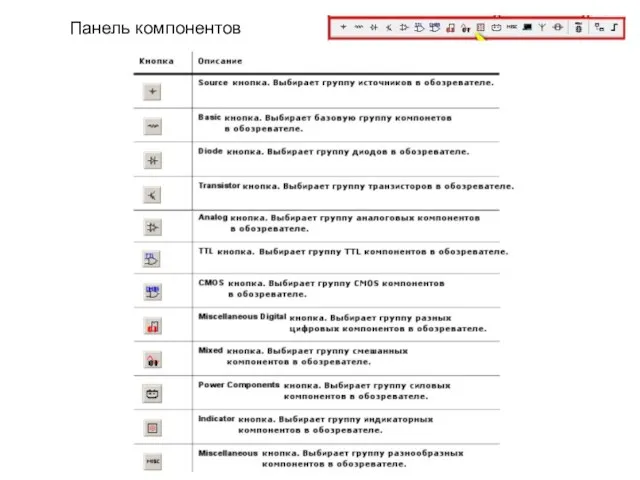
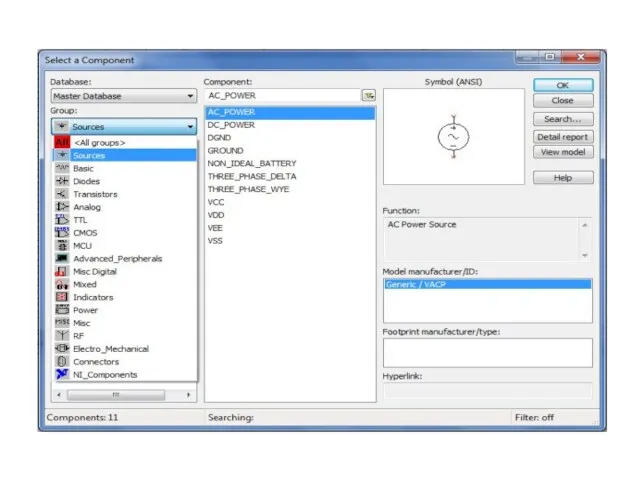
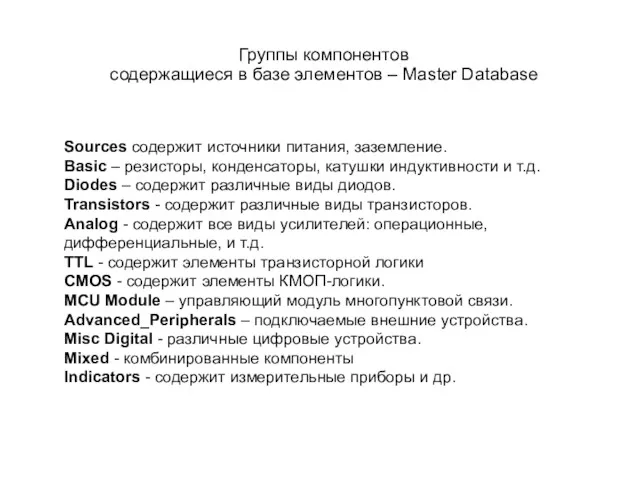
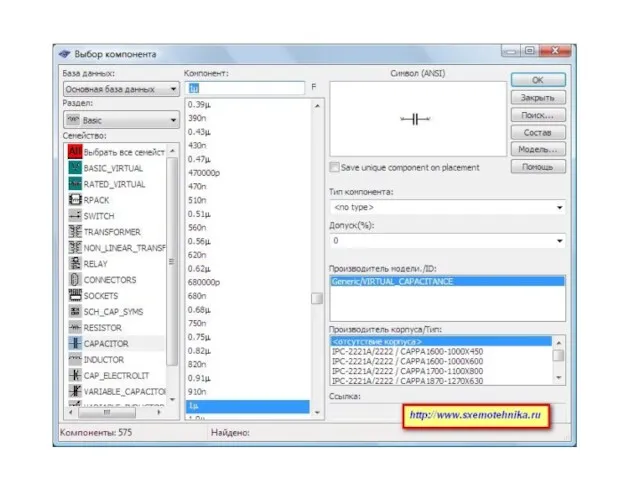
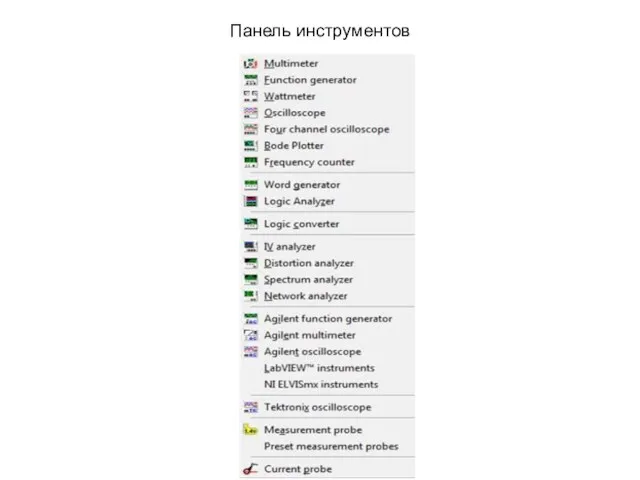
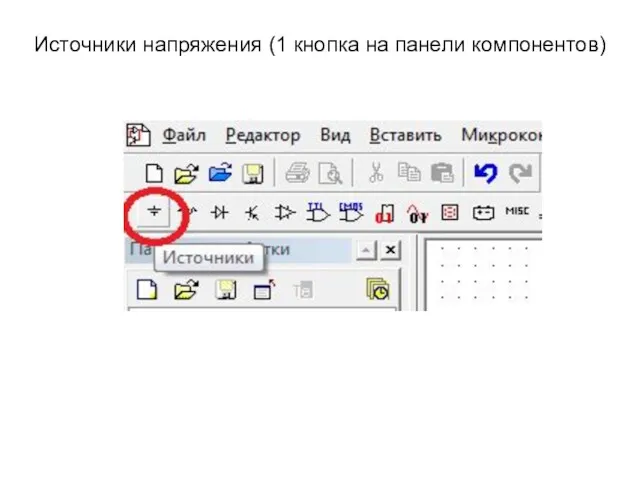



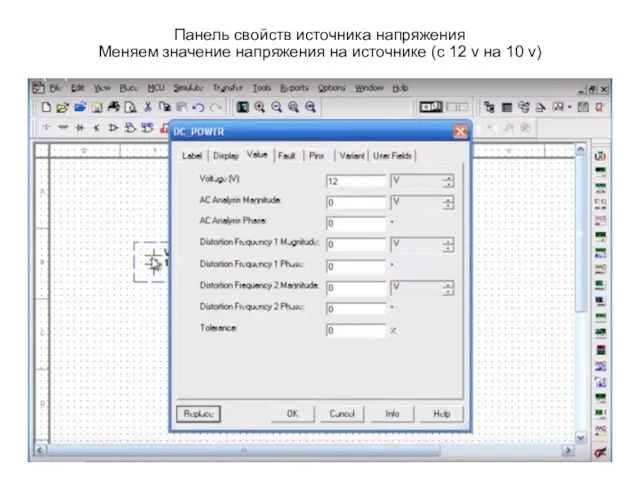
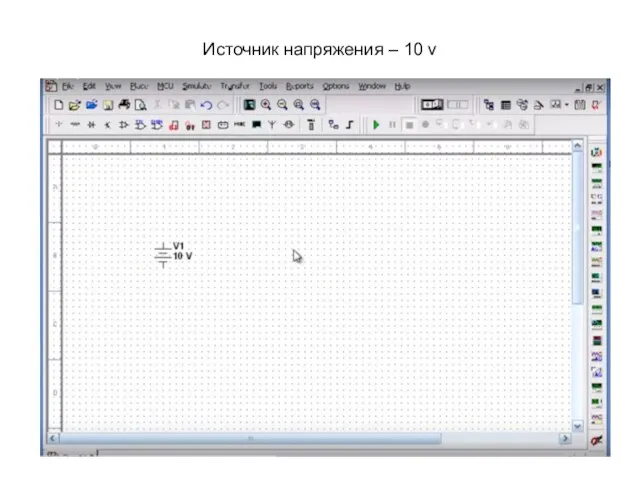

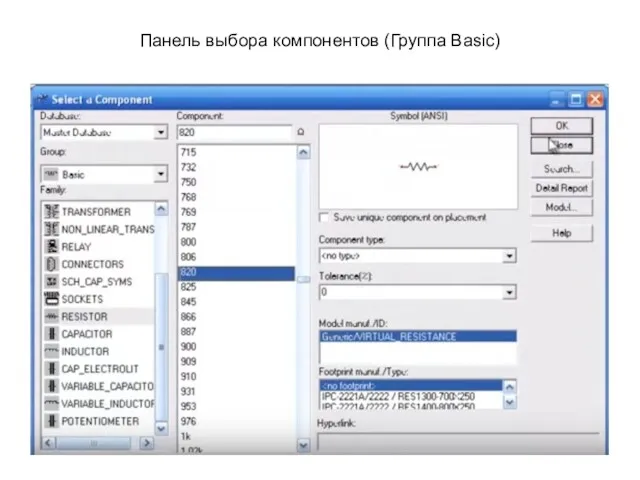
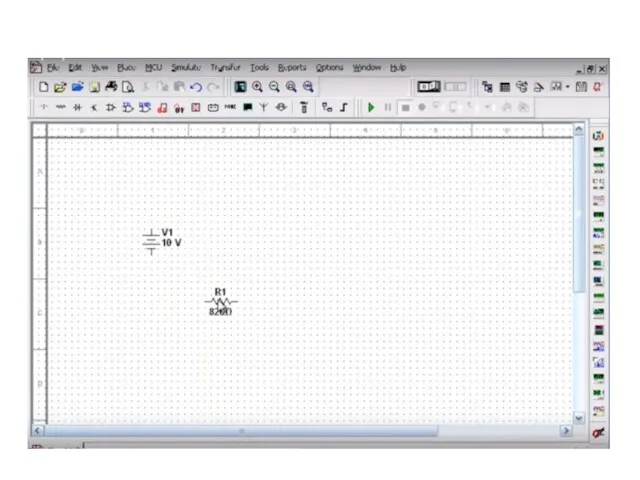

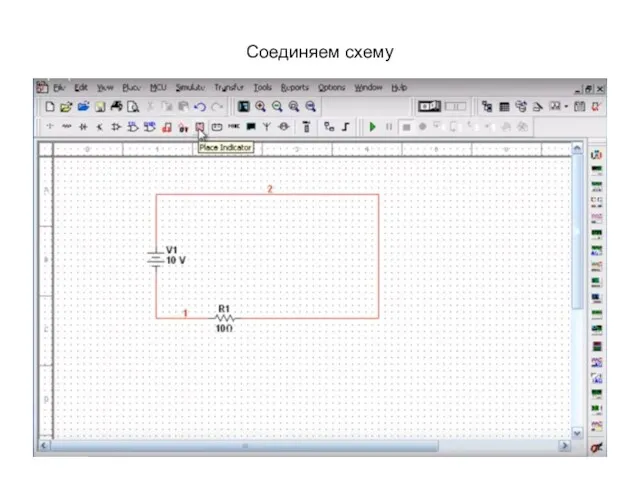
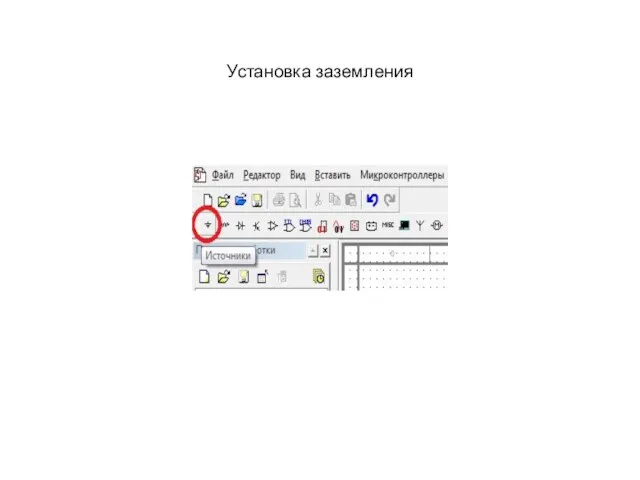
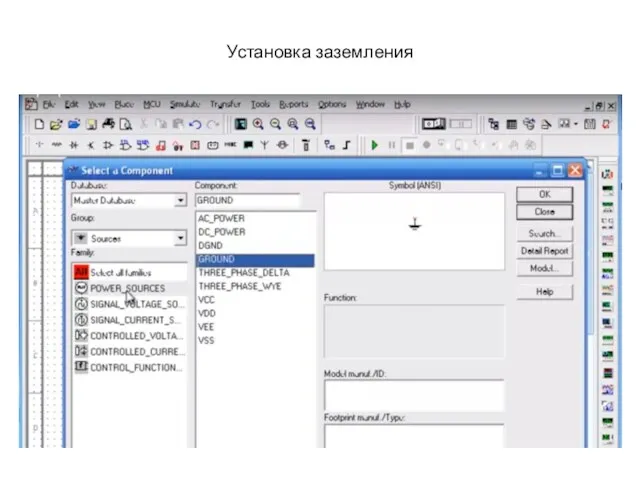
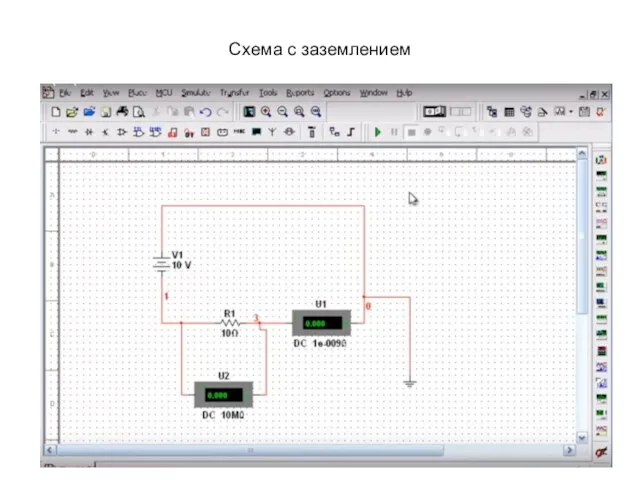
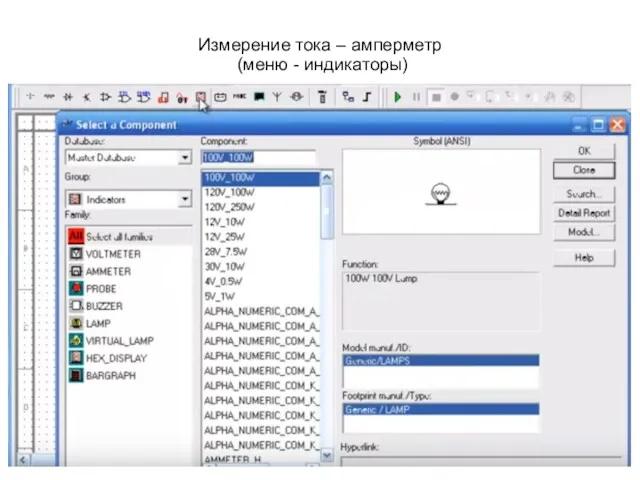

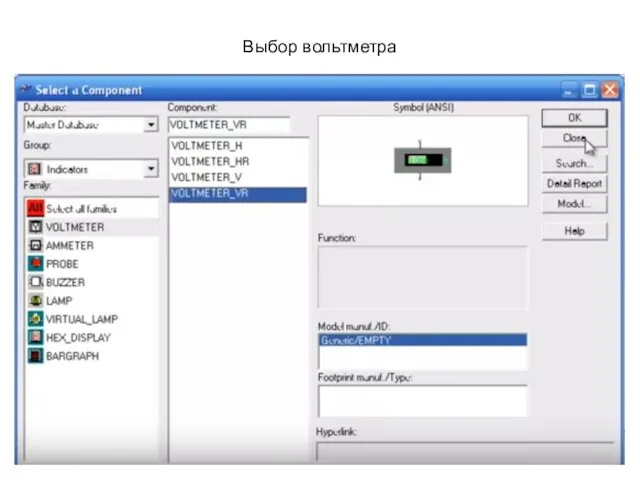


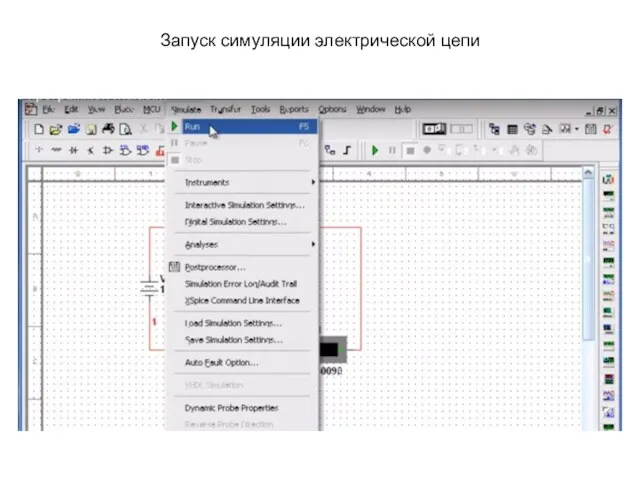



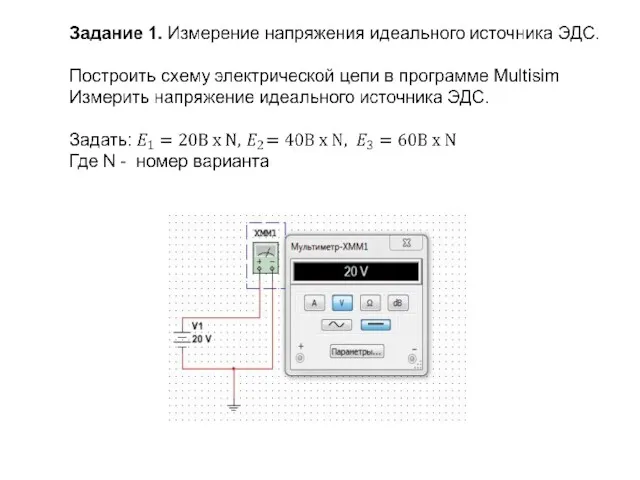
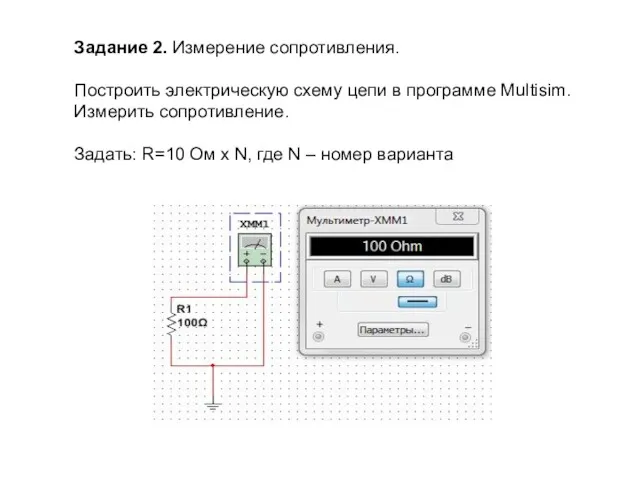
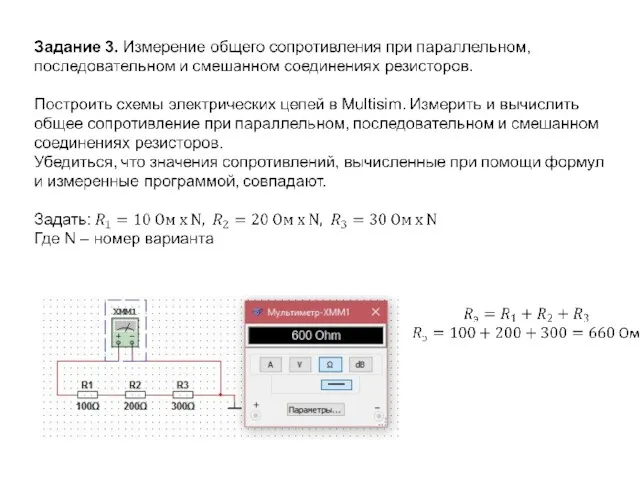
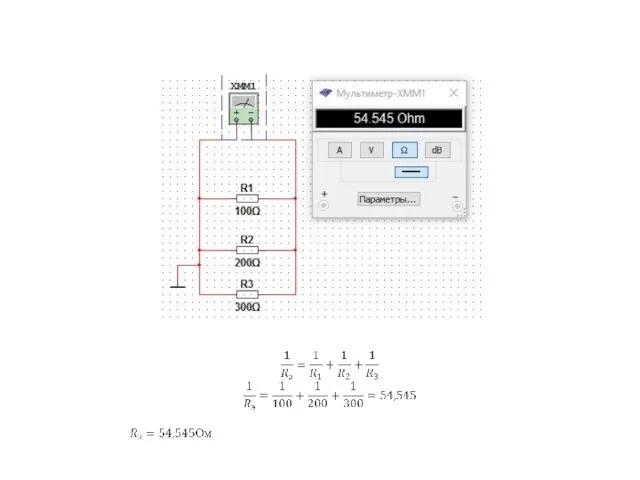
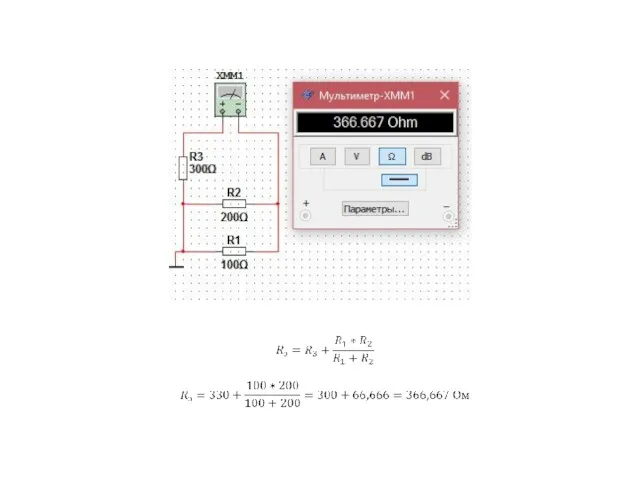
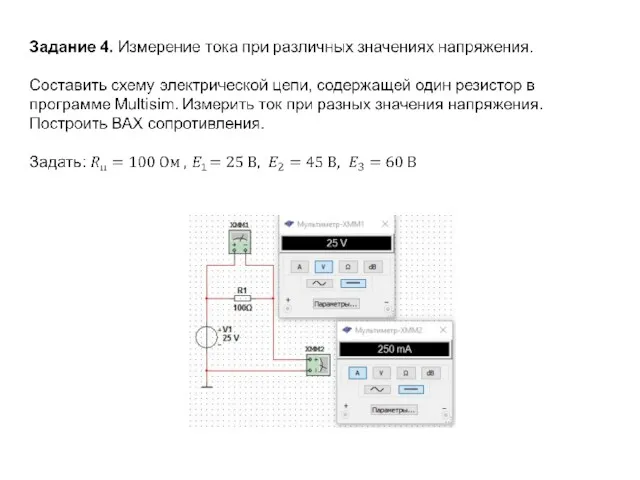
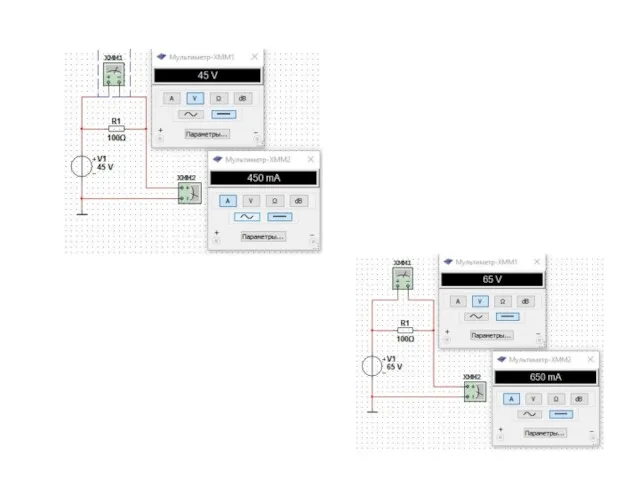
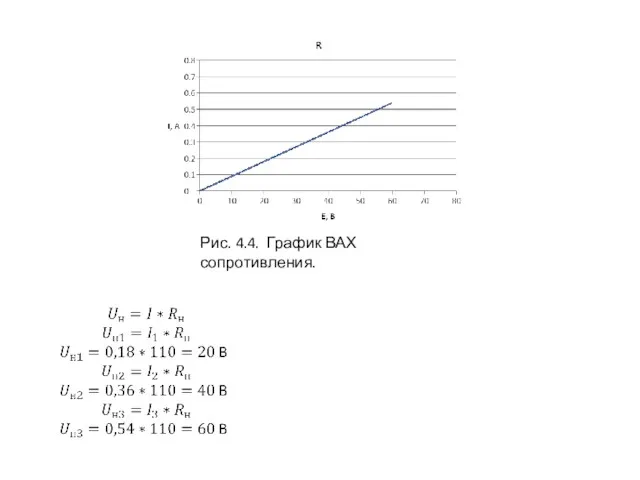
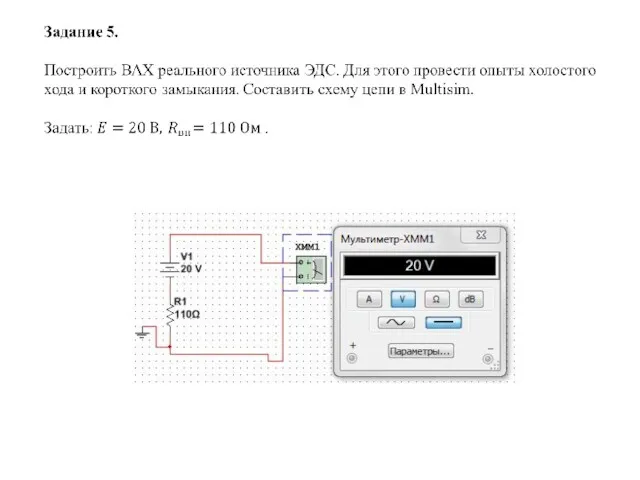
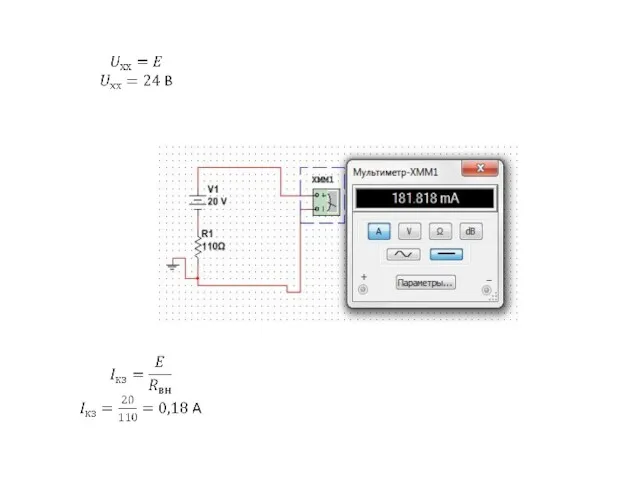
 Циклы Visual Basic
Циклы Visual Basic Урок по теме Организация обмена данными
Урок по теме Организация обмена данными Обработка информации в электронных таблицах
Обработка информации в электронных таблицах Язык HTML — язык тегов
Язык HTML — язык тегов Распределение оперативной памяти ПЭВМ для программ на Pascal и С
Распределение оперативной памяти ПЭВМ для программ на Pascal и С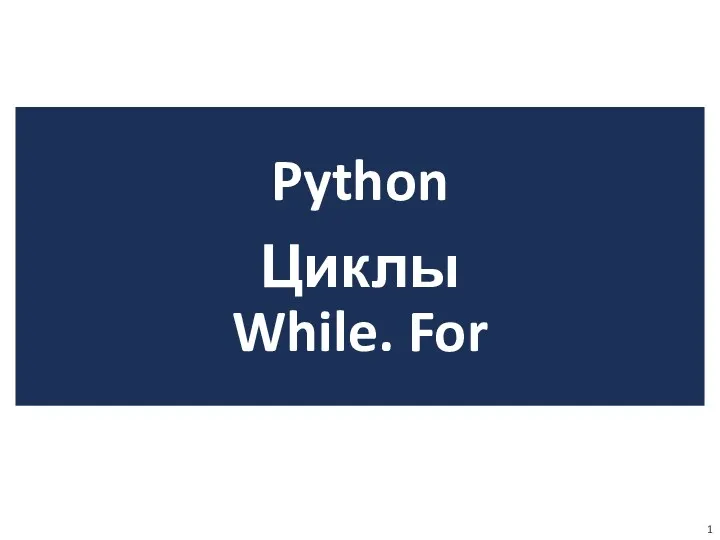 Python. Циклы for и while
Python. Циклы for и while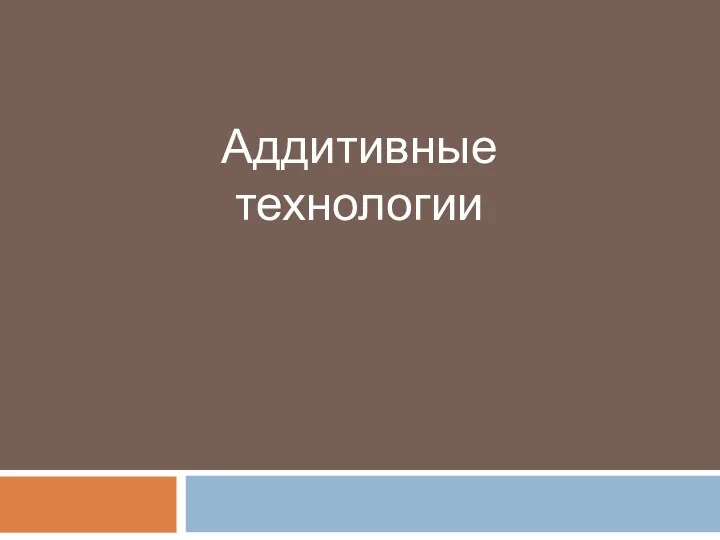 Аддитивные технологии
Аддитивные технологии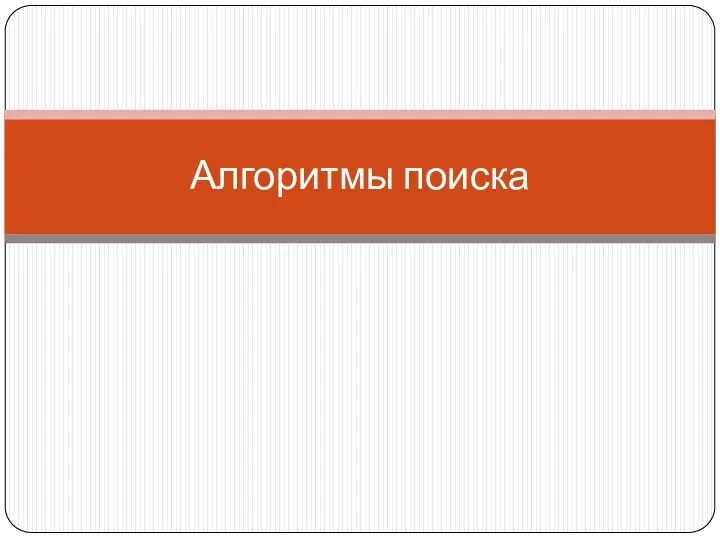 Алгоритмы поиска. Поиск в линейных структурах
Алгоритмы поиска. Поиск в линейных структурах Электронные ресурсы для подготовки к Всероссийской олимпиаде школьников по русскому языку и литературе
Электронные ресурсы для подготовки к Всероссийской олимпиаде школьников по русскому языку и литературе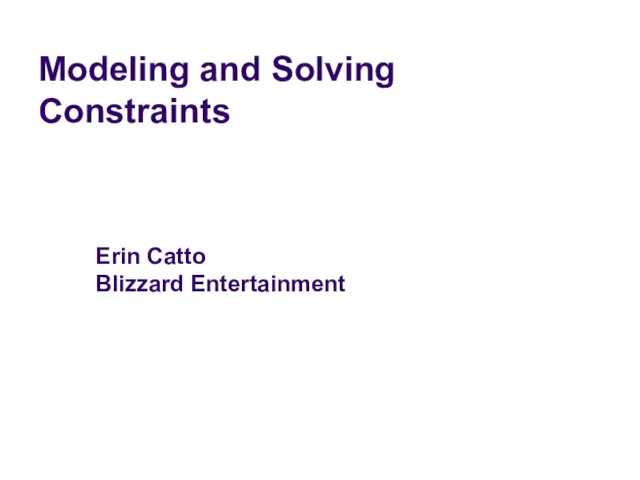 Modeling and Solving Constraints. Basic Idea
Modeling and Solving Constraints. Basic Idea Программное обеспечение
Программное обеспечение Блогеры
Блогеры Технология создания и обработки графической информации
Технология создания и обработки графической информации Язык программирования Pascal. Ветвление
Язык программирования Pascal. Ветвление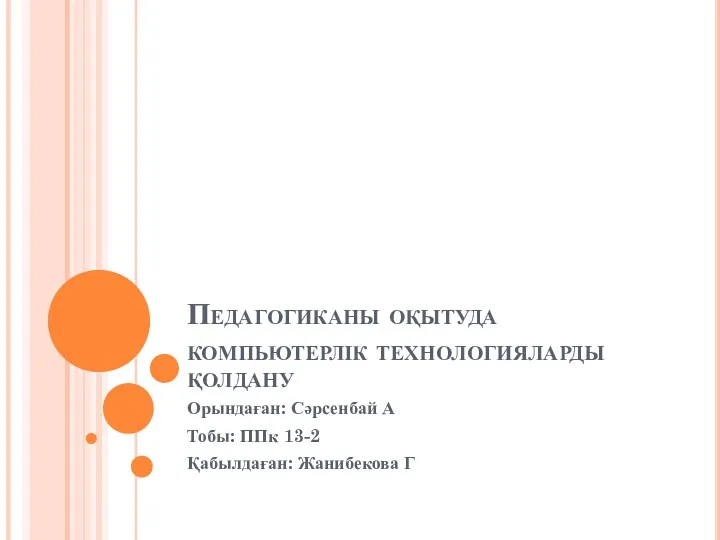 Педагогиканы оқытуда компьютерлік технологияларды қолдану
Педагогиканы оқытуда компьютерлік технологияларды қолдану Элемент управления ListBox. Строки в C#
Элемент управления ListBox. Строки в C# Усадьба Прекрасные зори
Усадьба Прекрасные зори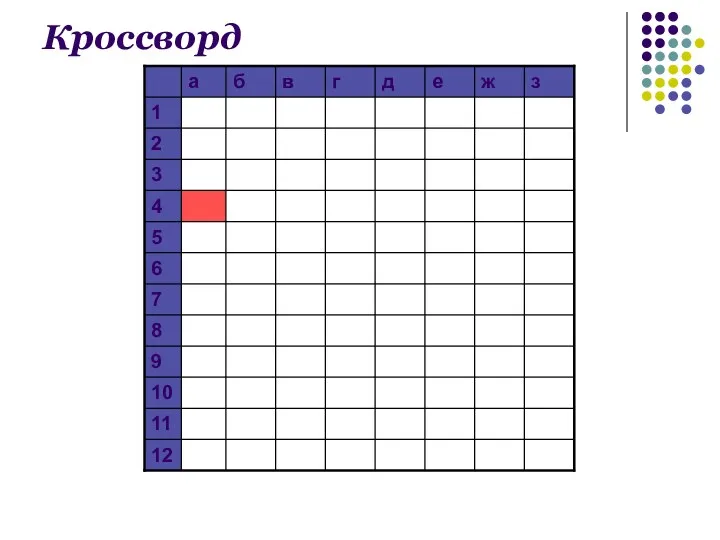 Кроссворд по информатике
Кроссворд по информатике Система справочно-информационной и аналитической документации. (Тема 4)
Система справочно-информационной и аналитической документации. (Тема 4) Польза от интернета
Польза от интернета Занятие №7 Symfony, Composer, Реализация таблицы
Занятие №7 Symfony, Composer, Реализация таблицы История создания компьютера. 7 класс
История создания компьютера. 7 класс Основы информационно-библиографической культуры
Основы информационно-библиографической культуры Основы HTML. Создание сайтов в текстовом редакторе
Основы HTML. Создание сайтов в текстовом редакторе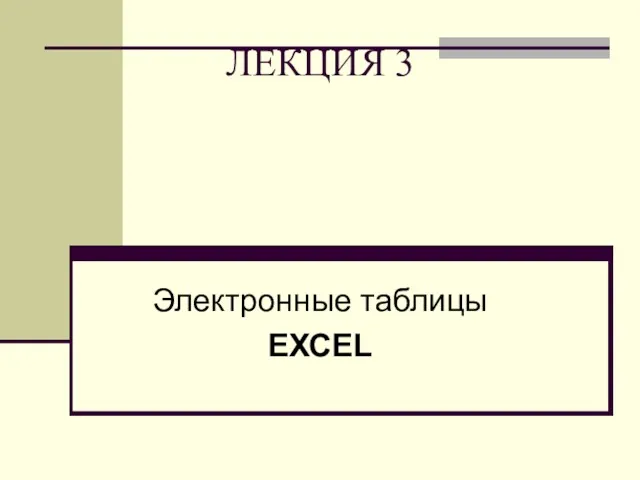 Электронные таблицы Ехсel. (Лекция 3)
Электронные таблицы Ехсel. (Лекция 3) Интерфейс и основные возможности графических редакторов
Интерфейс и основные возможности графических редакторов Файлы и файловые структуры (6 класс)
Файлы и файловые структуры (6 класс) Возможности CSS3
Возможности CSS3